Windowsパソコンでのスクリーンショットの自動保存の備忘録です。
画面のスクリーンショットをする場合、PrintScreenのキーを押してから、ペイントなどの画像ソフトに貼り付けるということをされているのではないでしょうか。
もしくは、切り取りスケッチのソフトを起動させて、画像を切り抜くということをされていると思います。
いずれの方法にしても、スクリーンショットをするだけで、画像の保存をするには、自分で保存しなければなりません。
しかし、スクリーンショットを自動保存する機能が標準で備わっています。
それは、
PrintScreenとWindowsキーを同時に押す。
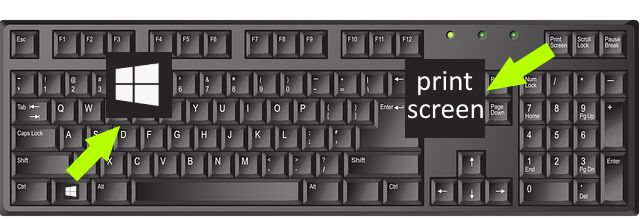
PrintScreenとWindowsキーでスクリーンショットすると、ピクチャのフォルダにスクリーンショットという名前のフォルダが作成され、そのフォルダにスクリーンショットの画像が保存されます。
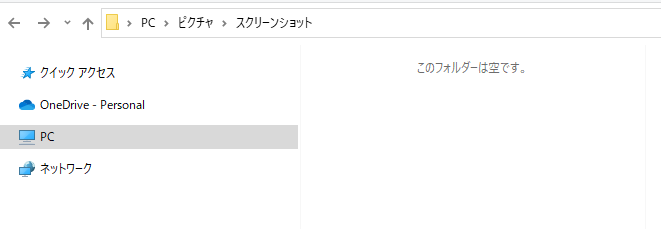
作業手順を確認したい場合など、スクリーンショットを何度も取るということがあります。
その為、PrintScreenとWindowsでスクリーンショットを簡単に取っていけば、後で見直す時に便利です。このショートカットは、スクリーンショットが面倒に思えなくなり、気軽に使えるので非常に気に入っています。是非、みなさんも使って見て下さいね。



コメント